A 4 legjobb javítás a „Fiókja nem teszi lehetővé a szerkesztést Mac gépen” hibára a Microsoft 365-ben
Vegyes Cikkek / / September 25, 2023
A Microsoft 365 (korábban Office 365) előfizetés hozzáférést biztosít az összes Microsoft Office alkalmazáshoz a Mac számítógépen. Választhat a A Microsoft 365 Premium vagy Essentials csomagja hogy elkezdje használni az olyan alkalmazásokat, mint a Word, a PowerPoint, az Excel és az Outlook a Mac számítógépén az igényeinek megfelelően.
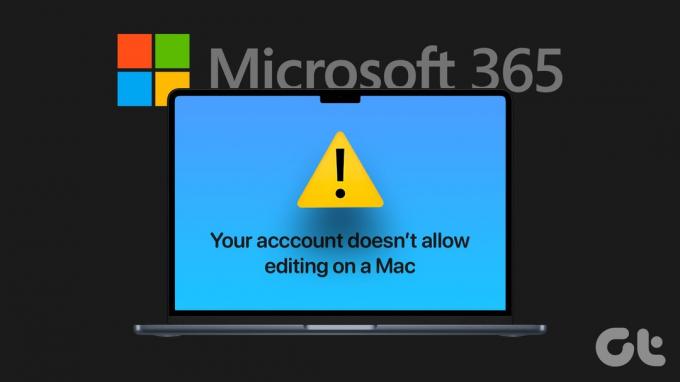
Egyes felhasználók azonban arról számolnak be, hogy nem szerkeszthetik az új és a meglévő fájlokat a Mac számítógépén lévő Microsoft-alkalmazásokkal. A „Fiókja nem engedélyezi a szerkesztést Mac számítógépen” hibaüzenet jelenik meg az olyan alkalmazásokban, mint a Word és az Excel. Ha ugyanezt tapasztalja, itt vannak a legjobb hibaelhárítási módszerek a „fiókja nem engedélyezi a szerkesztést Macen” hiba kijavításához.
1. Ellenőrizze a Microsoft 365-előfizetés állapotát
Az első megoldás, amelyet javasolunk, hogy megszabaduljon a hibától a Mac számítógépen, az előfizetés állapotának ellenőrzése. Microsoft 365-előfizetés szükséges az olyan alkalmazások használatához, mint a Word, Excel, PowerPoint és egyebek Mac számítógépén. Letöltheti az alkalmazásokat, de csak akkor fogja használni, ha bejelentkezik. Így ellenőrizheti az előfizetés állapotát.
1. lépés: Nyissa meg az Office webhelyet egy webböngészőben Mac számítógépén.
Keresse fel a Microsoft 365-öt
2. lépés: Jelentkezzen be Microsoft-fiókja hitelesítő adataival.
3. lépés: Kattintson a profil ikonra a jobb felső sarokban.
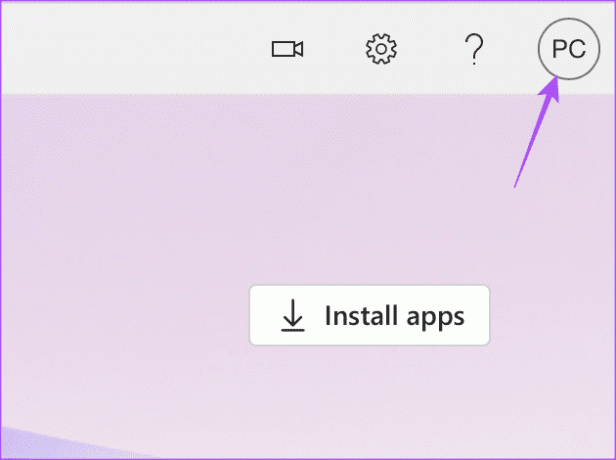
4. lépés: Kattintson a Saját Microsoft-fiók lehetőségre.
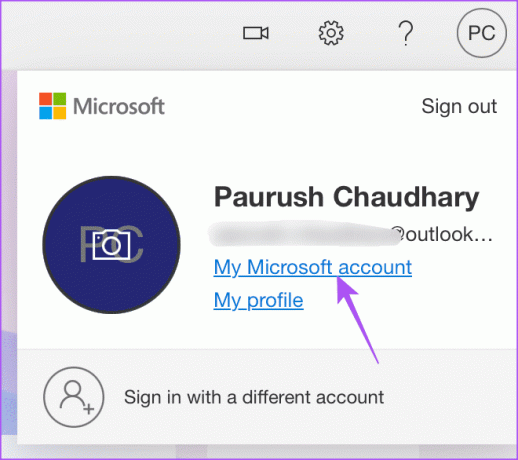
5. lépés: Válassza a Microsoft 365 kezelése lehetőséget az Előfizetések alatt az oldal betöltése után.

Ellenőrizze, hogy az előfizetése aktív-e.
Ellenőrizheti a fizetési módot is. Kattintson a Módosítás gombra, ha új fizetési módot szeretne hozzáadni Microsoft 365-fiókjához.
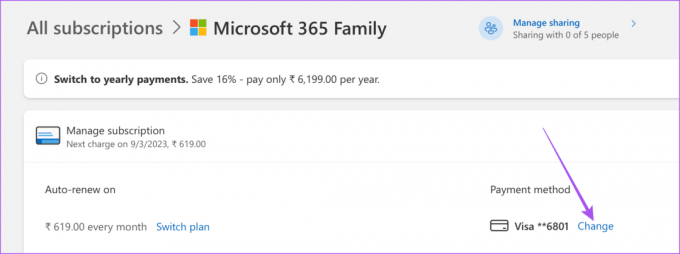
6. lépés: Az előfizetés állapotának megerősítése után nyissa meg bármelyik Microsoft-alkalmazást Mac számítógépén, és ellenőrizze, hogy a probléma megoldódott-e.
2. Jelentkezzen be újra a Microsoft-fiókba
Ha Microsoft-fiókja továbbra sem teszi lehetővé a szerkesztést Mac rendszeren, megpróbálhat újra bejelentkezni Microsoft 365-alkalmazásaiban. Ez egy alapvető megoldás, de segíthet a hiba kijavításában.
1. lépés: Nyissa meg bármelyik Microsoft 365 alkalmazást Mac számítógépén. Példaként a Microsoft Word-öt vesszük.
2. lépés: Kattintson a profilképére a Microsoft Word ablakának bal felső sarkában.

3. lépés: Kattintson a Kijelentkezés gombra.

4. lépés: A megerősítéshez kattintson ismét a Kijelentkezés gombra.
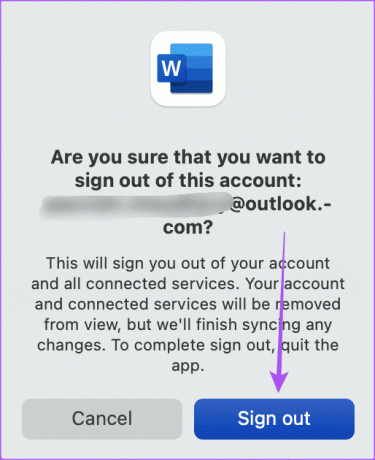
5. lépés: Kattintson ismét a profilkép ikonjára a bal felső sarokban.
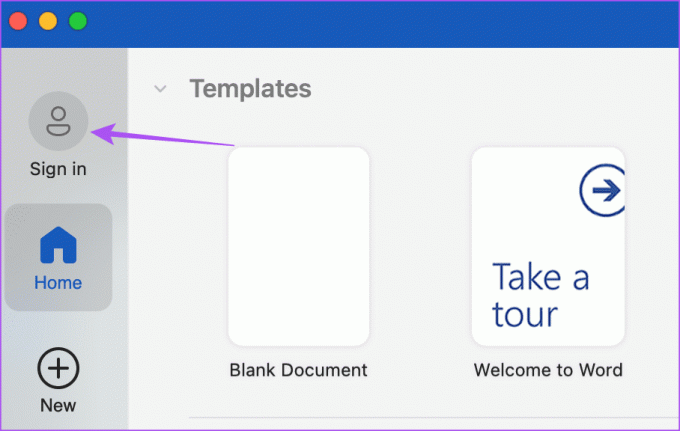
6. lépés: A bejelentkezéshez adja meg Microsoft-fiókja hitelesítő adatait.
Nyissa meg bármelyik fájlt, és ellenőrizze, hogy most szerkesztheti-e.
3. Törölje a gyorsítótár fájljait a Microsoft 365 alkalmazásokhoz
Ez egy speciális megoldás, ha továbbra is a „Fiókja nem teszi lehetővé a szerkesztést a Mac.’ A Mac gépén lévő alkalmazás-gyorsítótár segít javítani az Ön által előnyben részesített alkalmazások válaszkészségét gyakran. Idővel azonban ez az alkalmazás-gyorsítótár megsérül, és ehhez hasonló problémákat okozhat. Javasoljuk, hogy törölje a gyorsítótár fájljait a Microsoft 365-alkalmazásokhoz a Mac számítógépen.
1. lépés: Indítsa el a Mac számítógépére telepített összes Microsoft 365 alkalmazást, és jelentkezzen ki fiókjából a fent említett lépésekkel.
2. lépés: A Mac kezdőképernyőjén kattintson a Ugrás gombra a felső menüsorban.

3. lépés: Válassza az Ugrás mappába lehetőséget a lehetőségek listájából.

4. lépés: típus ~/Könyvtár a keresősávban, és nyomja meg a Return gombot.

5. lépés: A Könyvtár mappa ablakban görgessen lefelé, és nyissa meg a Group Containers mappát.

6. lépés: Keresse meg a következő fájlokat a Csoporttárolók mappában, és törölje őket.
UBF8T346G9.ms
UBF8T346G9.Iroda
UBF8T346G9.OfficeOsfWebHost
7. lépés: Zárja be az ablakot, és ürítse ki a Lomtárat a fájlok végleges törléséhez.
8. lépés: Indítsa újra az alkalmazásokat, és ellenőrizze, hogy a probléma megoldódott-e.
4. Frissítse a Microsoft 365 alkalmazásokat
Ha egyik megoldás sem vált be, az utolsó lehetőség a Mac számítógépére telepített Microsoft 365-alkalmazások frissítése. Lehetséges, hogy az alkalmazások jelenlegi verziójában van egy hiba, amely ezt a problémát okozza.
1. lépés: Nyomja meg a Command + szóköz billentyűparancsot a Spotlight Search megnyitásához, írja be Alkalmazásbolt, és nyomja meg a Vissza gombot.
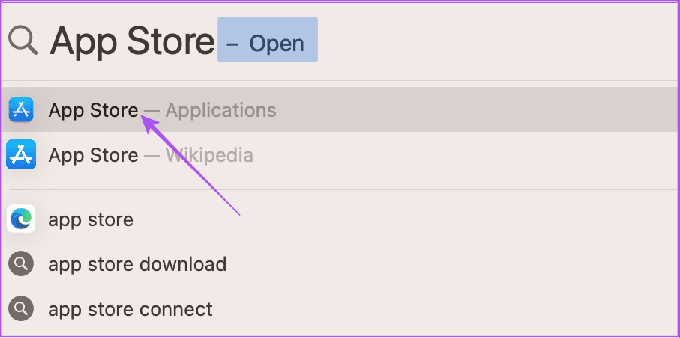
2. lépés: Kattintson a Frissítések elemre a bal oldali menüben.
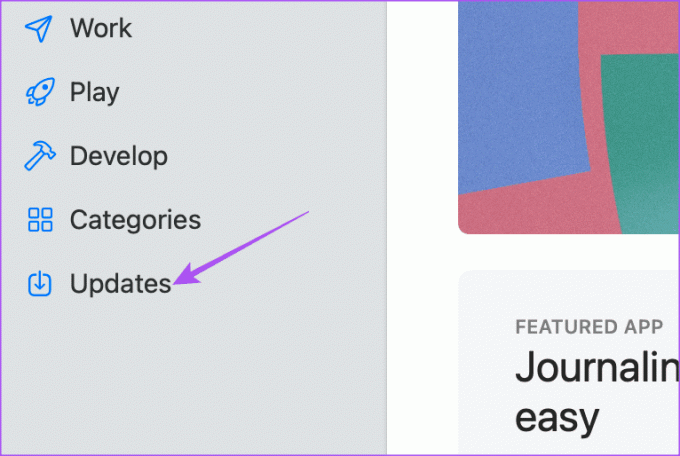
3. lépés: A frissítések kereséséhez nyomja meg a Command + R billentyűparancsot.
4. lépés: Ha elérhető frissítés, töltse le és telepítse.
5. lépés: Ezután nyissa meg az alkalmazást, és ellenőrizze, hogy a probléma megoldódott-e.
Szerkessze a fájlokat
Ezek a megoldások kijavítják a „Fiókja nem engedélyezi a szerkesztést Mac számítógépen” hibát. Olvassa el bejegyzésünket is, hogy megtudja, bevált módszerek a Microsoft 365-fiók biztonságos használatához.
Utolsó frissítés: 2023. augusztus 11
A fenti cikk olyan társult linkeket tartalmazhat, amelyek segítenek a Guiding Tech támogatásában. Ez azonban nem befolyásolja szerkesztői integritásunkat. A tartalom elfogulatlan és hiteles marad.



